
Windows y Android son extremadamente populares. Naturalmente, muchas personas utilizan ambas plataformas a diario. Le mostraremos cómo enviar enlaces entre su teléfono y su PC con la aplicación Your Phone de Microsoft, que está integrada en Windows 11 y Windows 10.
Hay muchas cosas que puede hacer con la aplicación Your Phone de Microsoft si posee un dispositivo Android. Puede controlar la música en su teléfono , reflejar notificaciones en su PC , enviar mensajes de texto desde su PC y más. Sin embargo, no es inútil en tu teléfono.
Antes de comenzar, asegúrese de tener la experiencia de su teléfono configurada en su PC con Windows 11 o 10 y su dispositivo Android. La aplicación Your Phone ya estará instalada en su PC, la aplicación complementaria se puede instalar desde Play Store .
Con eso fuera del camino, primero deberá encontrar un enlace para compartir. Puede utilizar cualquier navegador web, como Google Chrome o Microsoft Edge . Usaremos Chrome en este ejemplo.
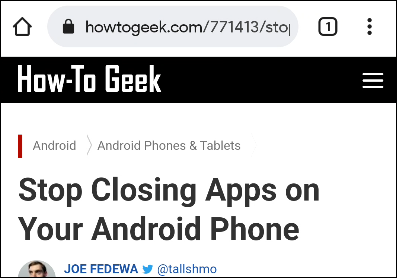
A continuación, busque la opción para compartir. En Chrome, está debajo del ícono de menú de tres puntos. Algunos navegadores tienen un icono de compartir en la barra de herramientas.
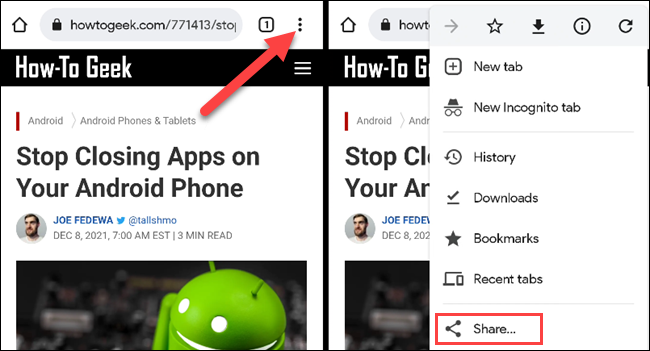
Se abrirá el menú para compartir con todas las aplicaciones disponibles. Busque «Your Phone Companion» y selecciónelo.
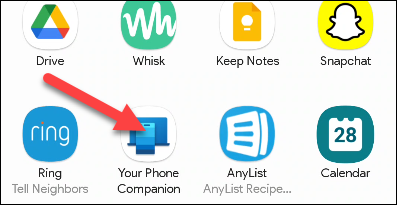
Aparecerá una ventana emergente con una lista de sus PC conectadas. Seleccione el dispositivo al que le gustaría enviar el enlace.
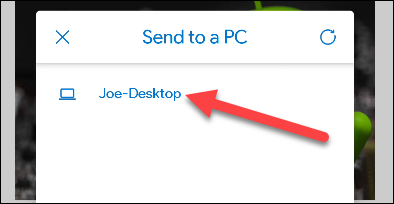
El enlace se abrirá inmediatamente en su navegador predeterminado en su PC. Si la PC no se está ejecutando actualmente, verá aparecer una notificación cuando la encienda.
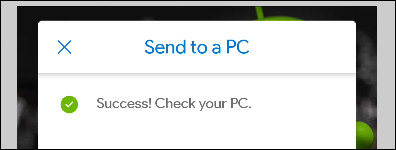
¡Eso es todo al respecto! Este es un truco rápido y simple, pero puede ser más rápido que sincronizar pestañas y es mucho más fácil que copiar y pegar enlaces o enviarte correos electrónicos a ti mismo.


